Pokud jste právě koupili nový gadget, první věc, kterou chcete udělat, je vyrvat z obalu a vyzkoušet to hned.
Níže se budeme zabývat celým procesem instalace smartwatchu a jak začít používat.
V této příručce se dozvíte, jak nastavit Apple Watch, Apple Watch 2 nebo Apple Watch 3, neboť je to téměř přesně stejný proces pro všechna tři zařízení.
- Náš konečný průvodce nákupu Apple Watch: co potřebujete vědět
Než začnete nastavovat službu Apple Watch
Odolajte pokušení, abyste ji okamžitě vložili.
Jedná se o tlačítka pro uvolnění pásma, podržte jej a podržte jej a vysuňte ho směrem ven.
Teď položte hodinku na rovný povrch;
Stiskněte boční tlačítko (ve tvaru pilulky), chcete-li hodinku zapnout a klepnutím na tlačítko Spustit spárování v aplikaci Hodinky av aplikaci Apple Watch v telefonu.
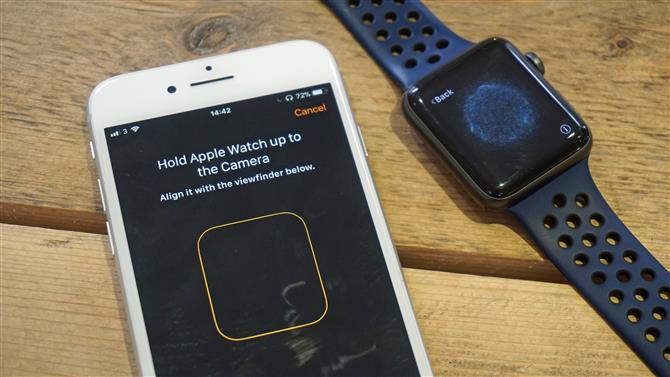
Během instalace budete vyzváni, abyste určili, které zápěstí budete nosit na obrazovce.
Nebojte se, pokud si nejste jisti, protože všechna tato nastavení lze později upravit z aplikace iPhone.
Pro zabezpečení v případě odcizení hodinky nastavte přístupový kód během počátečního procesu instalace.
Budete dotázáni, zda chcete odemknout hodinky při odemykání iPhone (pokud máte na sobě hodinky).
Výchozí přístupový kód je čtyřmístný, ale klepnutím na tlačítko ‚Přidat dlouhý přístupový kód ‚ můžete zadat 10místné číslo.
Další ochrana
Můžete také zapnout nastavení Vymazat data, což se provádí v aplikaci Apple Watch na vašem iPhone po počátečním nastavení (podívejte se pod mojí hodinkou>Heslo).
Návrat k nastavení: když se zeptáte, jestli chcete nainstalovat všechny aplikace Sledování aplikací, které jsou součástí aplikací pro iPhone, myslíme si, že je chytřejší instalovat je později, aby se urychlil proces instalace.

Pokud nastavujete Apple Watch s LTE, bude to místo, kde budete požádáni o zadání podrobností pro svého operátora.
Nakonec Apple Watch synchronizuje s vaším iPhone a můžete jej použít, jakmile to skončí (to trvá několik minut).
Nastavení domovské obrazovky
V aplikaci Apple Watch na vašem iPhone přejděte dolů a najděte dvě skupiny aplikací.

Aplikace Sledování třetích stran jsou dodávány s aplikací pro iPhone.
Některé aplikace také poskytují pohledy, které umožňují rychlý přístup k hlavním funkcím, když posunete prst nahoru ze spodní části obličeje).
Aplikace jsou přeskupeny (a odstraněny jsou od třetích stran) přímo z domovské obrazovky Watch.
Chcete-li odstranit aplikaci třetí strany (označenou křížkem v horní části vlevo), klepněte na její ikonu rychle a zvolte Odstranit aplikaci.
Je to mnohem snazší uspořádání aplikací v aplikaci iPhone.
Jaké nastavení chcete okamžitě změnit?
Apple Watch je mnohem složitější bytost, než si můžete představit, s nesčetnými možnostmi rozloženými na několika místech.
První věc, kterou je třeba vědět, je, že existují dvě místa pro konfiguraci nastavení.
Aplikace Apple Watch na vašem iPhone představuje mnohem více, když klepnete na moje hodinky, což je nejlepší místo, kde můžete začít.
Omezte přerušení
Příjem mnoha upozornění na službu Apple Watch se brzy stává ohromující.
Pokud vyberete bývalý telefon, budou volby telefonu shrnuty níže; Oznámení na vašem iPhone.

Upravte oznámení
Klepnutím na možnost Vlastní můžete zvolit chování oznamování aplikace v hodině.
Některé aplikace mají složitější oznámení.
Zbavte se červené tečky
Pokud vynecháte upozornění, objeví se červená tečka v horní části ciferníku.
Zvyšte soukromí
Zatímco malá obrazovka Sledování je poměrně soukromá, možná budete chtít skrýt obsah výstrah.
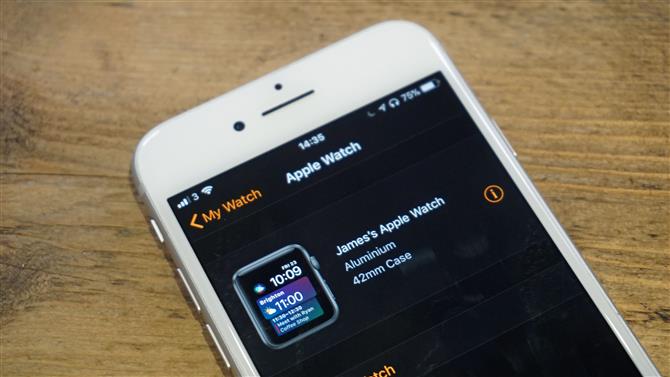
Kontrola aktualizací
Jedna důležitá funkce, která se nachází v aplikaci Apple Watch, která není na samotném zařízení, je aktualizace softwaru. Aktualizace softwaru a aplikace zkontrolují, zda je k dispozici nová verze služby OS Watch a umožní vám ji nainstalovat.
Vaše watch bude muset být nabíjení a mít přinejmenším 50% energie baterie.
- Jak stáhnout watchOS 4
Aplikace pro automatickou aktualizaci
Chcete-li si uložit zapamatovat si, že chcete nainstalovat nové aplikace, klepněte na položku Obecné>Automatické stahování a zapnutí automatického stahování aplikací.
Nyní, když nainstalujete iPhone aplikaci s komponentou Apple Watch, automaticky se objeví na obrazovce Home Watch.
Zkontrolujte použití
Vaše Apple Watch pravděpodobně jen sportovní 8 GB úložiště (některé mají 16 GB), který by se mohl rychle naplnit, protože je k dispozici pouze 5,9 GB. Používání.
Rychle předávejte čas
Chcete-li nastavit hodinky mírně dopředu, klepněte na položku Nastavení na domovské obrazovce aplikace Apple Watch a zvolte možnost Čas.
To ovlivňuje pouze obličej hodinky;
Přehled pohledů
Přejděte prstem nahoru od spodního okraje hodinky, abyste otevřeli Pohled a pak přetáhněte prstem doprava, dokud nedosáhnete levé strany: náhled nastavení.
Obsahuje zkratky, které přepínají režim AirPlane, Nerušit a Tichý režim pouze klepnutím.
Najděte svůj iPhone
Velké tlačítko v dolní části obrazovky Nastavení se používá k tomu, aby váš iPhone vyzařoval pingový šum (připomínající ponorný radar).
- Naše hlavní průvodce Apple Watch: kapely, modely a nejnovější software
